Bağlanmak istiyorsanız Sesh evo kulaklıklar cihazınıza, Yapmanız gereken birkaç şey var. Bu makalede, Size tam bir ayrıntılı veriyoruz, ve farklı cihazlarla bağlantı kurmak için adım adım kılavuz.
Sesh EVO kulaklıkları eşleştirme moduna nasıl yerleştirilir?
Kulaklıkları cihazınıza eşleştirmeden önce, bunları eşleştirme modunda almalısınız. Bunu yapmak için adımları takip etmek kolaydır.
- Kulaklıkları şarj çantasına yerleştirin ve LED'lerinin kırmızı yanıp söndüğünden emin olun. LED'ler kırmızı yanıp sönmezse, davayı kapat, Sonra aç, Ve her iki kulaklıktaki LED'ler artık kırmızı açık olmalı.
- Her iki kulaklık da şarj çantasından çıkarın, Ve mavi yanıp sönecekler, senkronize olduklarını göstermek.
- Sadece sol kulaklık kırmızı ve mavi yanıp söndüğünde, Eşleştirme modundalar, ve kaynak cihazdaki eşleştirme işlemine devam edebilirsiniz.
- Her iki kulaklıkta da altı saniye boyunca dokunmatik alanını basılı tutarak ve basılı tutarak bunları eşleştirme moduna manuel olarak zorlayabilirsiniz..
- Bu işe yaramazsa, Bağlı cihazdaki Bluetooth'u kapatın, Ve Sesh Evo'nuz eşleştirme moduna girecek.
Sesh EVO kulaklıklarını Android Cihazla Bağlayın

- Ayarları açın Android Cihaz ve bluetooth'u aç.
- Birkaç saniye bekleyin telefon mevcut Bluetooth cihazlarını tarar ve bunları listeler.
- Sesh EVO kulaklıklarını seçin ve bağlanmak için bunları tıklayın.
- Eşleştirme Başarılı Olduktan Sonra Kulaklıklar Sesli Bir Sesli.
Not: Bu adımlar, Android cihazınızın üreticisine bağlı olarak farklılık gösterecektir.. Bu yüzden, Herhangi bir engelle karşılaşırsanız üreticinin web sitesini veya cihazın kullanıcı kılavuzunu kontrol edin.
Sesh EVO kulaklıklarını bir Windows aygıtı ile bağlayın
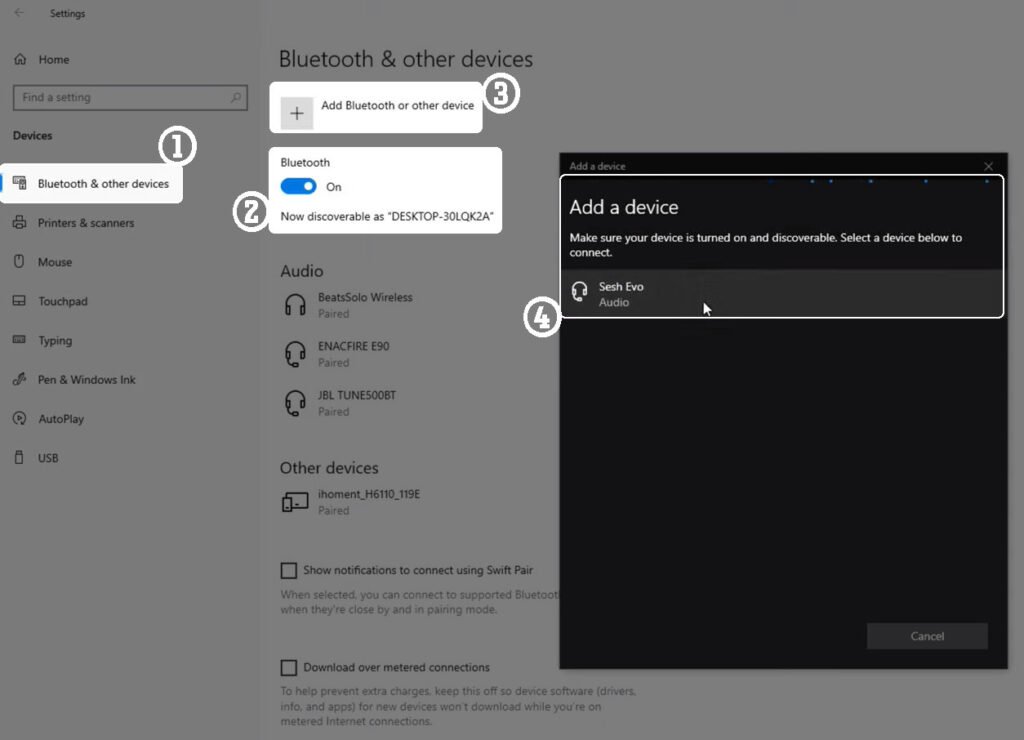
- Görev çubuğunda başlatın ve ayarları seçin.
- Şimdi Bluetooth'a git & cihazlar ve Bluetooth'un etkin olduğundan emin olun.
- Cihaz Ekle'yi seçin, Sonra yeni pencerede Bluetooth.
- Sesh Evo adıyla mevcut Bluetooth cihazları arasında kulaklıkların görünmesini bekleyin.
- Kulaklıkları seçin ve gelecek diğer istemler için Tamam veya çift seçin.
Not: Yukarıdaki adımlar pencereler için çalışır 11, Ancak Microsoft Desteği'nde diğer işletim sistemleri için talimatları bulabilirsiniz..
Sesh Evo kulaklıklarını bir MacBook ile bağlayın
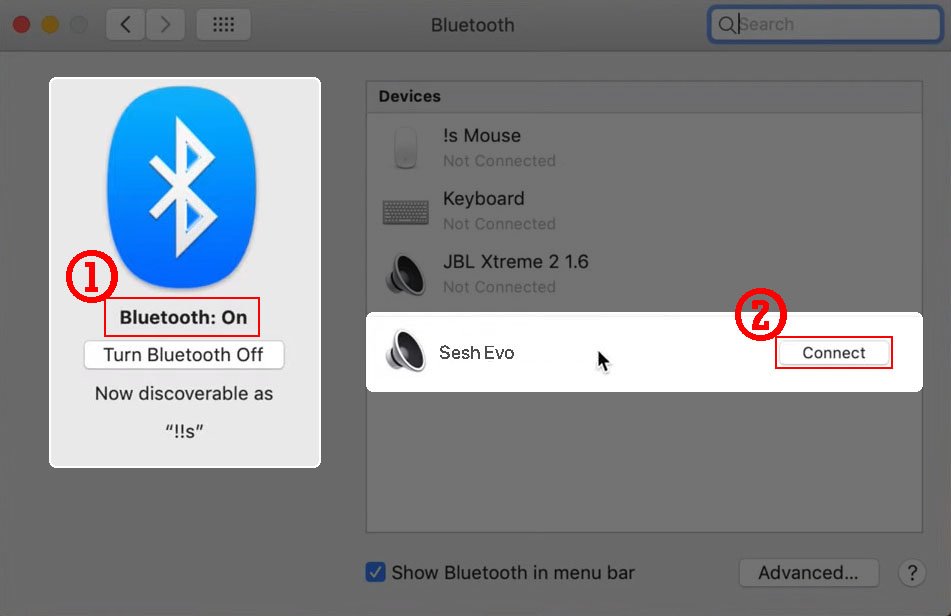
- Apple menüsüne tıklayın ve sistem ayarlarına gidin > Bluetooth.
- Şimdi mevcut cihazlar listesindeki Sesh EVO kulaklıklarını seçin.
- Nihayet, Connect'i seçin, Ve sen bitmişsin.
Sesh Evo Earbuds'u iPhone ile bağlayın
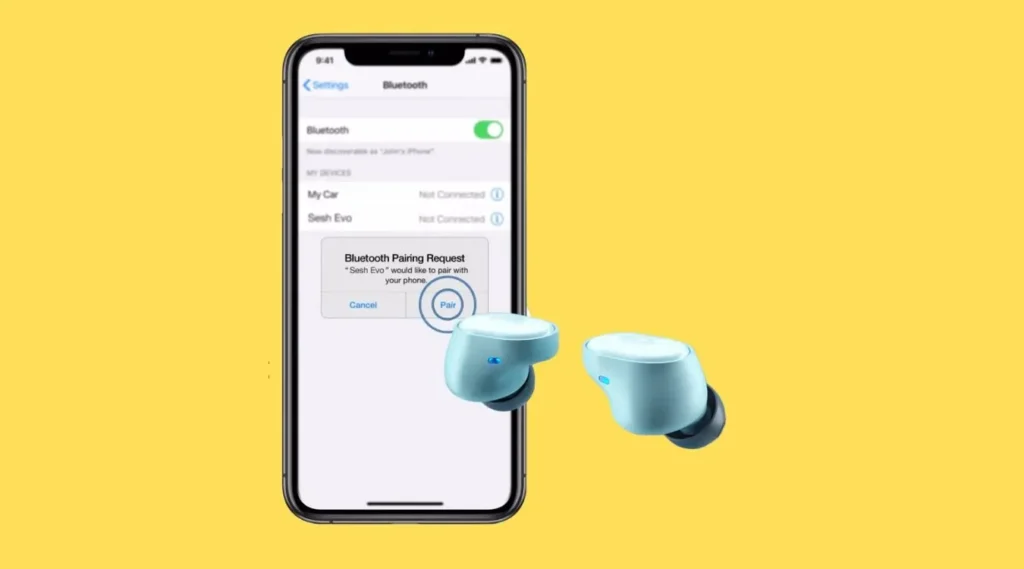
- İPhone'unuzdaki Ayarlar Bluetooth'a gidin ve açıldığından emin olun.
- Diğer cihazlar listesinden Sesh EVO kulaklıklarını seçin.
- Sesh Evo Buds'ı seçin, Çaplamaya hazır cihazlar arasında olduğu gibi.
Sesh EVO kulaklıkları nasıl sıfırlanır
Kulaklıklarınız normal çalışmıyorsa veya bunları sıfırlamak ve yeni bir başlangıç yapmak istiyorsanız, Aşağıdaki talimatlar size yardımcı olacaktır.
- Birinci, Bluetooth ayarları aracılığıyla cihazdaki kulaklıkları unutun.
- Sonra kasadan kulaklıkları çıkarın ve dokunmatik alanını dört saniye tutarak kapatın.
- Kulaklıklar hala kapalıyken, dokunma alanına on saniye dokunun.
- Kulaklıklar mavi parladı, Sonra kırmızı, Ve nihayetinde güçlendi.
- Her iki tomurcuk da şarj çantasına yerleştirin ve kulaklıklardaki LED'lerin, kasa sırasında şarj olduklarını göstermek için açık kırmızı olduğundan emin olun.
- Durumdan kulaklıkları çıkarın, Ve her iki kulaklık üzerindeki LED'ler, birbirleriyle eşleştiklerini göstermek için mavi yanıp sönecek.
- Her iki tomurcuk senkronize edildikten ve eşleştirme modunda olduğunda sol tomurcuk kırmızıya ve mavi yanıp sönecek.
Çözüm
Sesh EVO kulaklıkları, Skullcandy'den çoğu kulaklık gibi benzer kontrol prosedürlerini paylaşıyor. Fakat, Küçük farklılıklar nedeniyle, onları kurmak ve kullanmak zor olabilir. Neyse ki, Bu makale, bunları yeterince kullanmanıza yardımcı olur ve Sesh EVO kulaklıklarının farklı cihazlara nasıl bağlanacağına dair adım adım bir kılavuz verir..



